Taylor 365
[Microsoft Defender XDR] Microsoft Defender for Endpoint Windows 클라이언트 온보딩(2) - 그룹 정책 본문
[Microsoft Defender XDR] Microsoft Defender for Endpoint Windows 클라이언트 온보딩(2) - 그룹 정책
TaylorAn 2024. 8. 9. 17:35Active Directory 환경에서 관리되는 AD 조인 디바이스에 스크립트를 배포하여 온보딩하는 방법에 대해 설명합니다.
※ GP(그룹 정책) 업데이트를 사용하여 패키지를 배포하려면 Windows Server 2008 R2 이상을 사용해야 합니다.
1. Microsoft Defender 포털로 이동 후 온보딩 하려는 디바이스의 스크립트 패키지 파일을 다운로드 합니다.
- [Microsoft Defender 포털] > [설정] > [엔드포인트] > [장치 관리] > [온보딩]
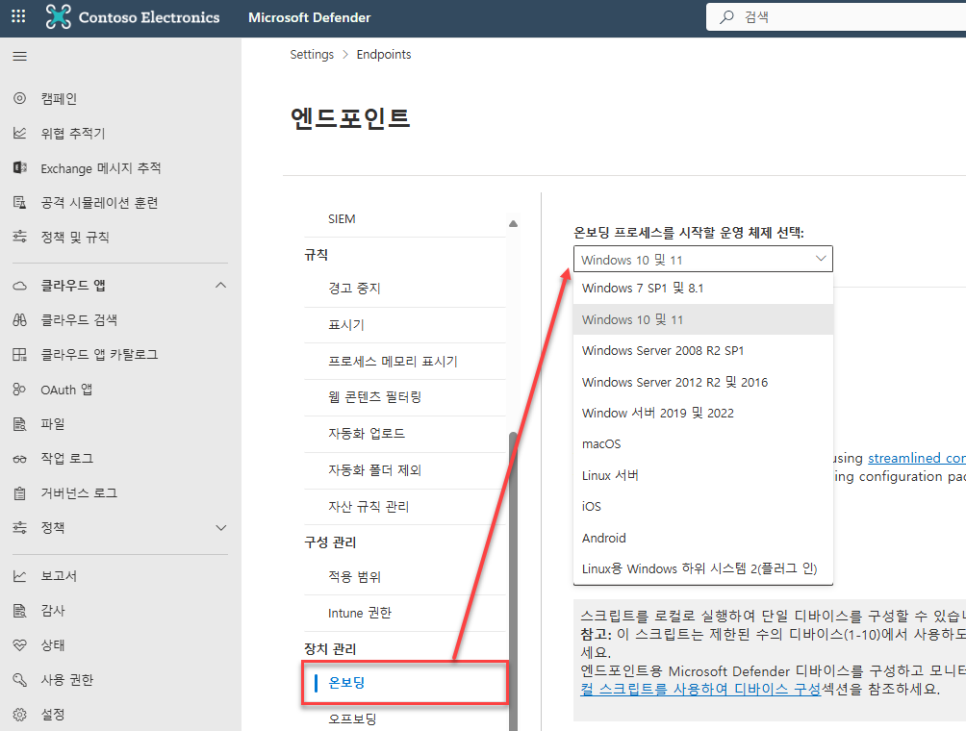
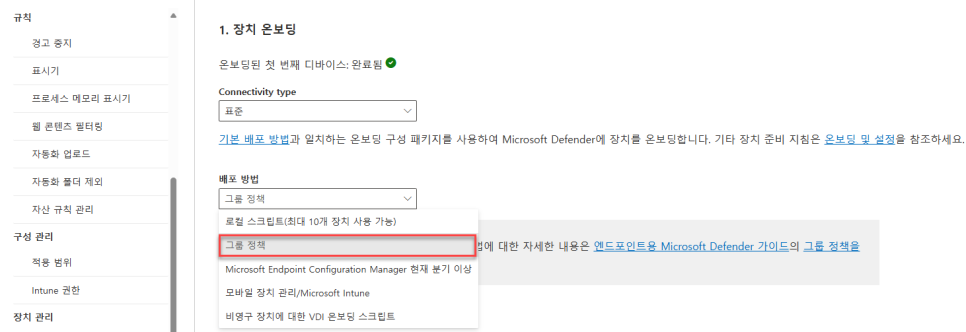

2. AD에 조인된 Client 디바이스가 액세스할 수 있는 공유 읽기 전용 위치에 다운로드 한 패키지 파일의 압축을 푼 후 이동시킵니다.
-
- 아래 이미지는 그룹 정책 온보딩 스크립트를 다운 받았을 때 나타나는 폴더 및 파일입니다.
- 참고용이며 파일 서버 등의 공유 전용 위치에 위치시킨 상태는 아닙니다.
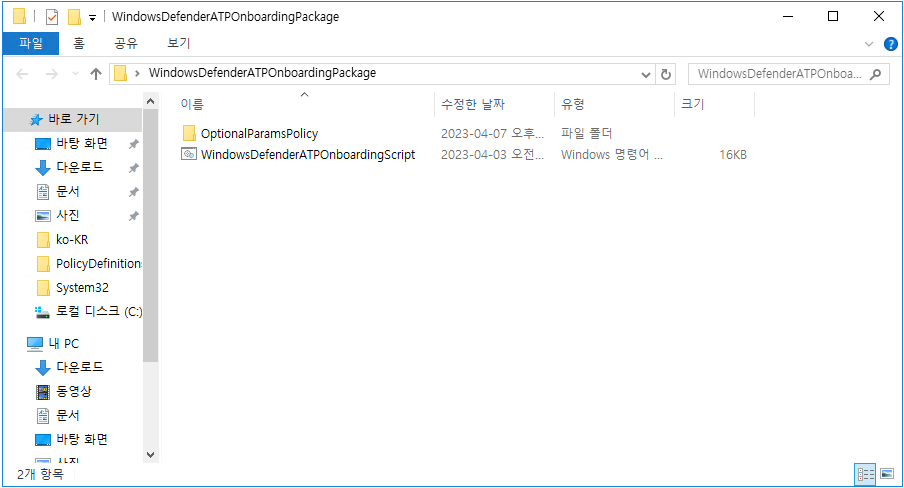
3. 새 GPO를 생성합니다.

4. GPO 편집에서 [컴퓨터 구성] > [기본 설정] > [제어판 설정]으로 이동 후 다음 작업을 선택합니다.
-
- [예약된 작업] > [새로 만들기] > [즉시 실행 작업(Windows 7 이상)]
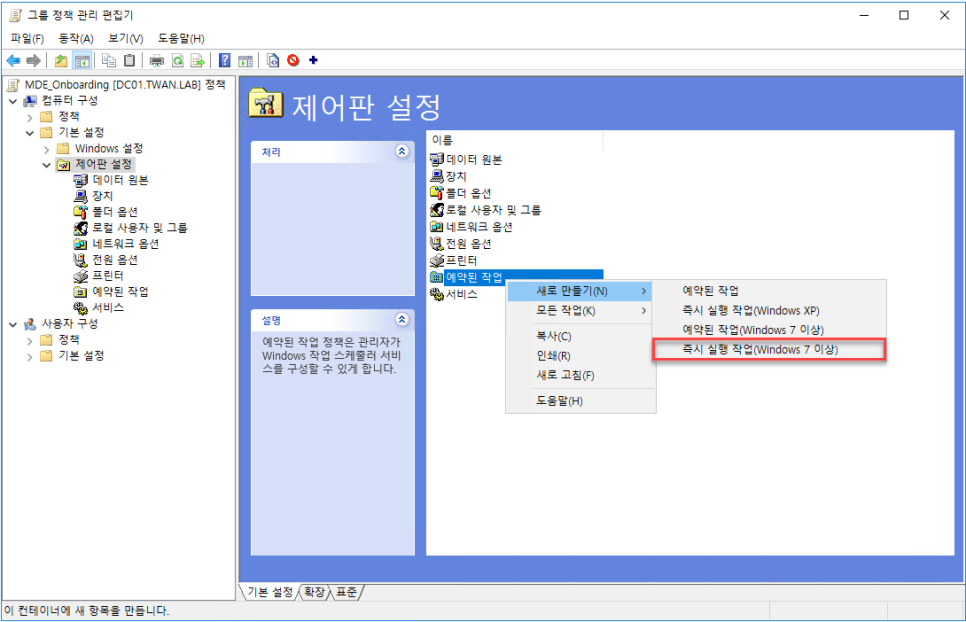
5. [일반] 탭으로 이동 후 [보안 옵션]에서 [사용자 또는 그룹 변경]을 클릭하고 "SYSTEM" 입력 후 확인을 클릭합니다.
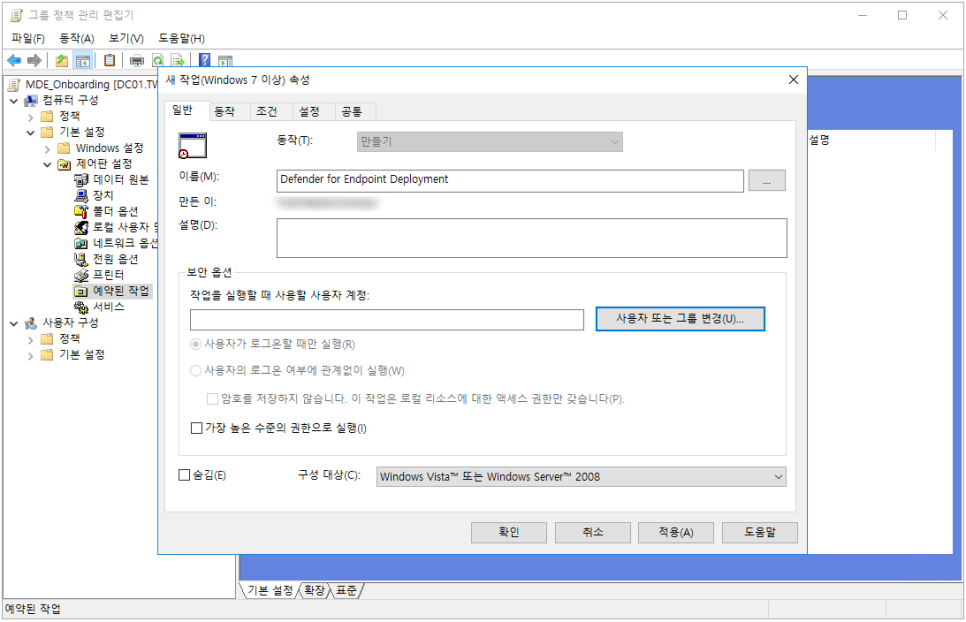

6. [사용자의 로그온 여부에 관계없이 실행]을 선택하고 [가장 높은 수준의 권한으로 실행]을 선택합니다.
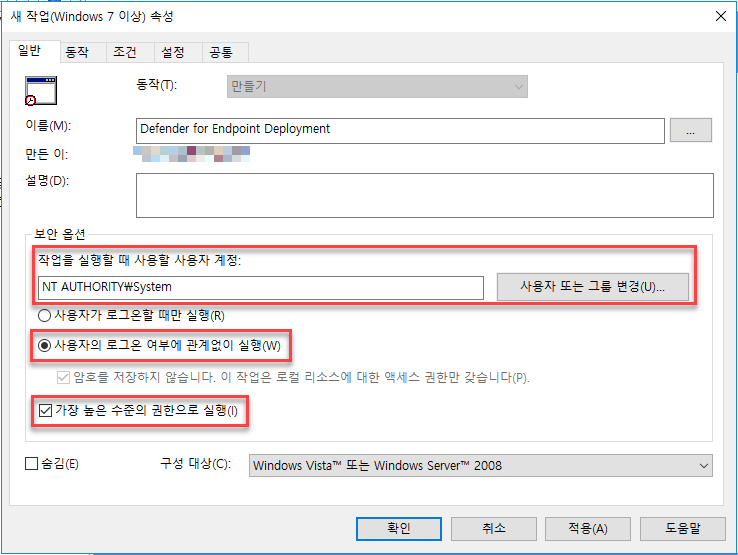
7. [동작] 탭으로 이동 후 새로 만들기를 선택합니다. 새 명령 화면에서 [동작]은 프로그램 시작으로 선택하고, 설정의 [프로그램/스크립트] 란에는 파일 서버의 FQDN을 사용하여 공유 전용 위치에 존재하는 WindowsDefenderATPOnboardingScript.cmd 파일의 UNC 경로를 입력합니다.
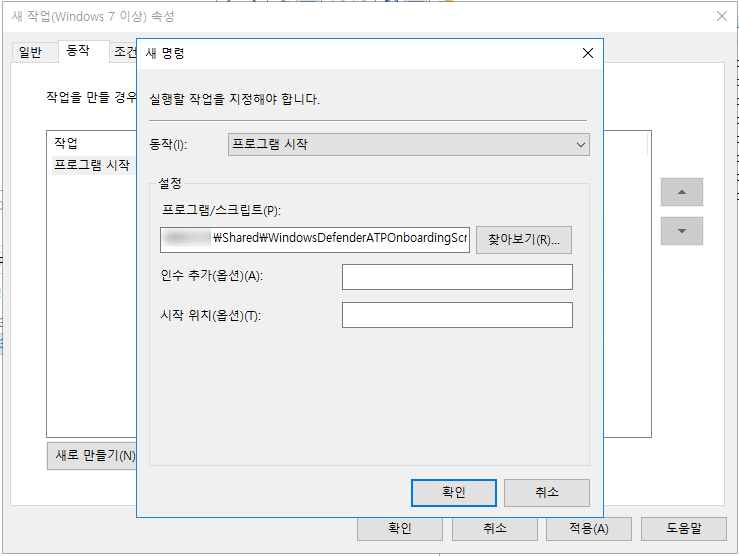
8. GPO와 관련된 설정이 마무리된 경우 모든 창을 [확인] 클릭 및 종료하고 GP 업데이트를 진행합니다.
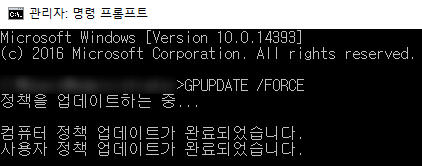
9. 온보딩된 장치 확인
AD GPO로 온보딩된 장치의 이름 뒤쪽에는 도메인이 자동으로 붙고, 도메인 열에서는 WorkGroup이 아닌 AD 도메인을 나타냅니다.
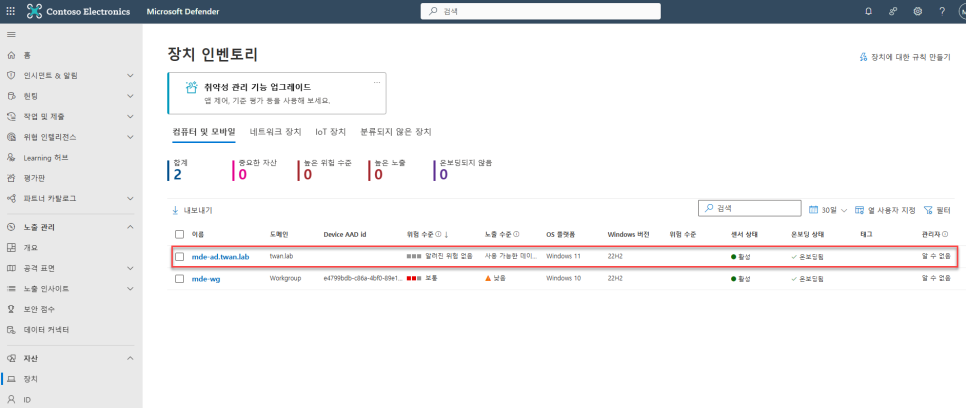
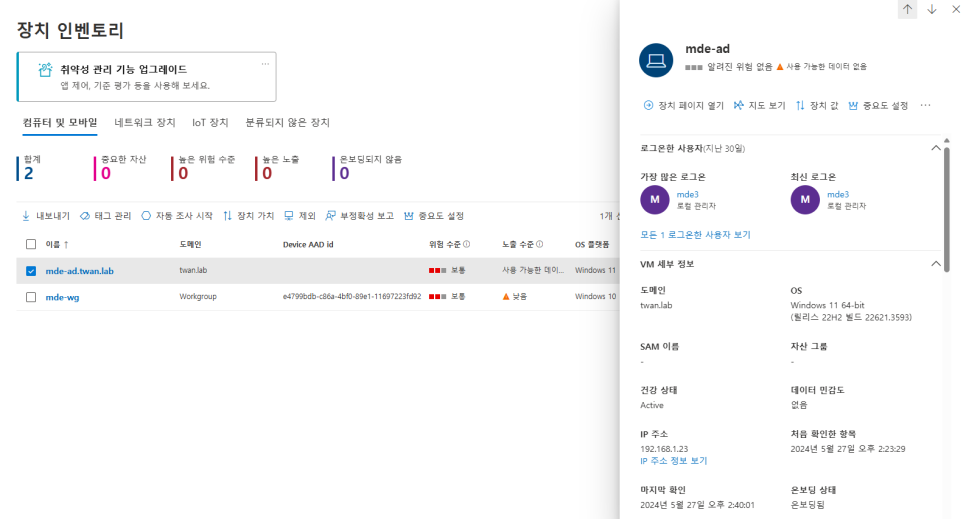
여기까지 그룹 정책 유형을 통한 Windows 클라이언트 디바이스 온보딩을 알아보았습니다.
이상입니다.




